Da li je nadogradnja RAM-a zaista neophodna?
Nekada davno, kada je računar radio sporo, rešenje je bilo jednostavno: dodati više (ili brži) RAM. Međutim, danas to nije uvek prvi korak koji treba preduzeti prilikom nadogradnje.
Kada je nadogradnja RAM-a zaista dobra ideja?
Postoje situacije u kojima je dodavanje RAM-a očigledno korisno. Za svakodnevne aktivnosti, kao što su surfovanje internetom, gledanje video snimaka, rad u Microsoft Office-u i povremeno igranje igrica, preporučuje se najmanje 8 GB RAM-a.
Ovo može biti iznenađujuće, s obzirom na to da mnogi jeftiniji računari dolaze sa samo 4 GB RAM-a. Takvi računari često su spori i uspore se čim se pokrene nekoliko pozadinskih procesa.
Zato je minimalna preporuka 8 GB. Ako imate laptop sa 4 GB RAM-a, proverite da li je moguća nadogradnja. Kod nekih modela RAM je zalemljen za matičnu ploču, što onemogućava nadogradnju.
Sa druge strane, gejmerima koji žele da igraju najnovije igre visokog kvaliteta preporučuje se 16 GB RAM-a. Ukoliko koristite računar za profesionalne zadatke, poput obrade 4K video zapisa, verovatno će vam trebati oko 32 GB RAM-a.
Ako se ne pronalazite u ovim situacijama, razmotrite sledeće pre nego što se odlučite za kupovinu novih RAM modula.
Proverite usko grlo sistema
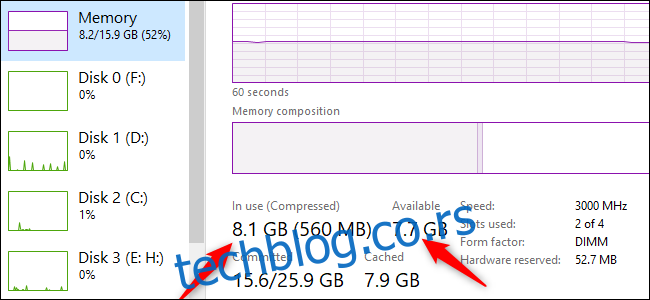
Ako je nedovoljna količina RAM-a uzrok problema, to možete utvrditi praćenjem performansi sistema. Pritisnite Ctrl+Shift+Esc da otvorite Task Manager (Menadžer zadataka) u Windows-u, kliknite na „Više detalja“ za napredni prikaz i zatim izaberite karticu „Performanse“ i „Memorija“.
Nastavite da koristite računar normalno, ali pratite Menadžer zadataka. Kada primetite usporavanje, proverite sekcije „U upotrebi“ i „Dostupno“ ispod grafikona koji prikazuje iskorišćenost RAM-a. Ako je velika količina RAM-a dostupna i tokom usporavanja, problem nije u nedostatku RAM-a. Međutim, ako se RAM maksimalno koristi tokom svakog usporavanja, onda bi nadogradnja RAM-a mogla pomoći.
Da li je XMP profil aktiviran?
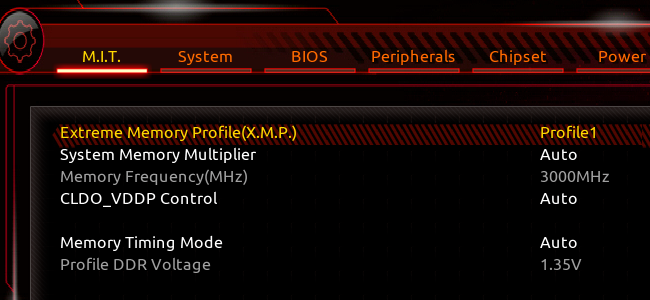 Informacije o XMP profilu u BIOS-u.
Informacije o XMP profilu u BIOS-u.
Korisnici koji sami sklapaju svoje desktop računare možda ne koriste RAM memoriju na maksimalnim performansama. U BIOS postavkama matične ploče možete aktivirati opciju pod nazivom eXtreme Memory Profile (XMP). Ako imate AMD procesor, možda ćete umesto toga videti DOCP.
XMP je Intelova tehnologija, koja služi za overklokovanje RAM-a. Ako je samo uključite u BIOS-u bez ikakvih dodatnih podešavanja, omogućićete RAM-u da radi na svojoj deklarisanoj brzini, umesto na sporijoj podrazumevanoj brzini.
Proverite brzinu RAM-a
Nadogradnja RAM-a nije jednostavna kao zamena memorijske ili grafičke kartice. Potrebno je odabrati pravi tip (za moderne matične ploče to je DDR4), a njegova brzina mora biti kompatibilna sa matičnom pločom.
Pored toga, ako dodajete novi RAM modul, on mora imati istu brzinu kao i postojeći. Zbog toga, mnogi korisnici preferiraju korišćenje dva identična RAM modula. Proverite brzinu RAM-a vašeg računara, kako biste znali da li će brži RAM doneti značajno poboljšanje.
Kada je reč o stvarnim brzinama, ako vaš RAM radi na nižoj brzini, recimo 2400 MHz, nadogradnja na 3000 MHz ili više trebalo bi da dovede do primetnog poboljšanja performansi. Međutim, ako već imate 3000 MHz, povećanje performansi bržim RAM-om možda neće biti tako vidljivo. Ovo će zavisiti od konfiguracije vašeg računara i načina na koji ga koristite.
Razmislite o SSD-u umesto RAM-a

Ako RAM nije usko grlo, razmotrite druge opcije. Prva opcija je nadogradnja na SSD (Solid State Drive) ako vaš računar još uvek koristi tradicionalni hard disk (HDD). Čak i ako povećate količinu RAM-a, prelazak sa HDD-a na SSD je najbolja nadogradnja koju možete napraviti.
Čak i stariji SATA III SSD, kao što je Samsung 860 Evo, pružiće značajno poboljšanje odziva i opštih performansi. Ako vaša matična ploča podržava NVMe diskove, poboljšanja će biti još veća.
Ne bacajte stari hard disk – možete ga koristiti kao dodatni prostor za skladištenje, ako ima mesta u računaru. Alternativno, stavite ga u eksterni hard disk i koristite na taj način.
Proverite procesor (CPU) i grafičku karticu (GPU)

Ako RAM nije problem, a SSD je već nadograđen, možda je vreme da razmislite o nadogradnji CPU-a ili GPU-a, ili čak o kupovini novog računara.
Za proveru performansi CPU-a, pratite iste korake kao kod RAM-a. U Menadžeru zadataka proverite iskorišćenost CPU-a. Da li se CPU često opterećuje kada koristite više programa ili igrate zahtevne igre? Proverite performanse u nekoliko različitih igara pre nego što zaključite da je CPU usko grlo.
Ako nemate novca za nadogradnju, za sada budite svesni ograničenja vašeg sistema. Izbegavajte istovremeno korišćenje previše programa i zatvorite nepotrebne pozadinske procese pre igranja igara. Ovo su privremena rešenja, ali mogu pomoći.
Ako CPU nije problem, obratite pažnju na GPU, naročito ako je ispod minimalnih zahteva za igre. Naravno, novi GPU može izazvati usko grlo u CPU-u, pa ćete možda morati ponovo da testirate sistem.
Kao alternativu, možete pokušati sa overklokovanjem komponenti kako biste dobili dodatne performanse. Međutim, to nosi određene rizike, uključujući poništavanje garancije, veću potrošnju energije i potencijalno skraćivanje životnog veka CPU-a i GPU-a. Ipak, za stariji računar, overklok može biti najbolja opcija.
Za više informacija, pogledajte naše tutorijale o overklokovanju i kako overklokovati GPU ili Intel CPU.
Nadogradnja RAM-a – da ili ne?
RAM je ključna komponenta savremenih računara. Ako nemate dovoljno RAM-a, dodavanje novog može značajno poboljšati performanse. Međutim, ako vaš sistem ne koristi redovno svu dostupnu RAM memoriju, nadogradnja neće imati željeni uticaj.
Za one kojima nadogradnja RAM-a nije prioritet, bolji izbor može biti kupovina SSD-a, nadogradnja na novi CPU ili instaliranje nove grafičke kartice.